win7电脑闹钟如何设置 win7电脑闹钟的设置方法
时间:2017-07-04 来源:互联网 浏览量:
今天给大家带来win7电脑闹钟如何设置,win7电脑闹钟的设置方法,让您轻松解决问题。
大家都会设置手机闹钟来提醒自己一些要做的事情,其实电脑也是可以设置闹钟的,那么win7电脑闹钟怎么设置呢?下文学习啦小编就分享了win7电脑闹钟设置图文教程,希望对大家有所帮助。
win7电脑闹钟设置图文教程
1、在Win7中依次点击“开始”——“程序”——“附件”——“系统工具”——“任务计划程序”项来打开“任务计划”;
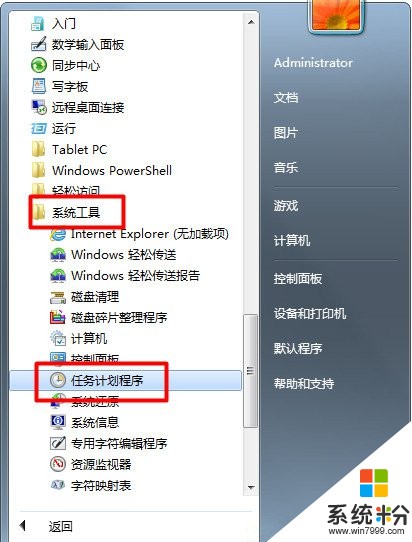
2、右击“任务计划程序库” 选择“创建任务”弹出创建任务窗口,在创建任务中点击【常规】-“名称”及“描述”;
3、然后切换到“触发器”选项,点击“新建”按钮 ;
4、现在我们打开“新建触发器” 然后把“每周”选中把“星期一”至“星期五”勾选,再设置时间;
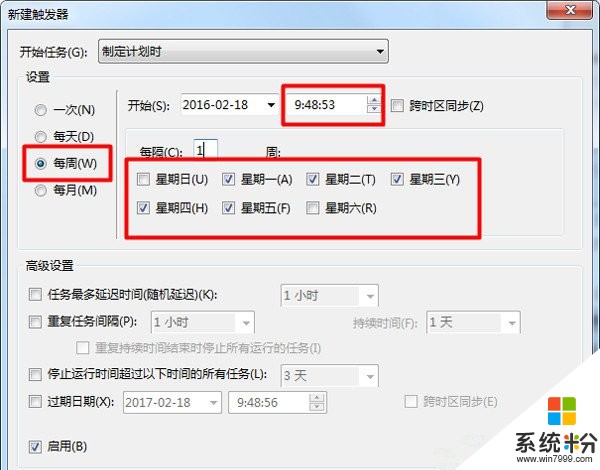
5、切换到“操作”选项卡,点击“新建” 按钮;
6、在操作界面中选项“启动程序”,然后点击一个启动的应用程序,如点击“千千静听”程序为例,同时输入这首歌曲所在位置;
7、切换到“条件”选项卡,勾选“唤醒计算机运行此任务”;
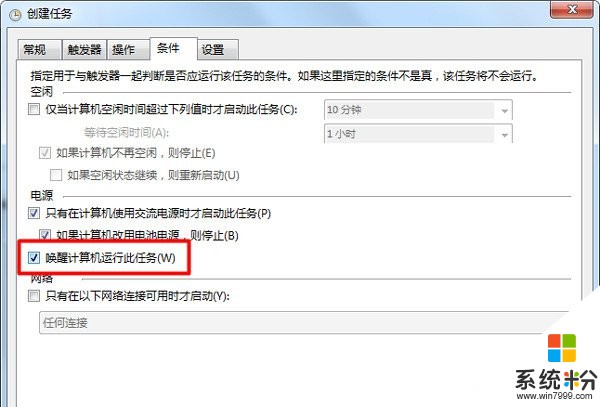
8、切换到“设置”选项卡,勾选“如果过了计划开始时间,立即启动任务”,然后再点击“确定”完成设置 ;
9、设置好之后我们回到界面点击“启动”按钮来进行调试即可。
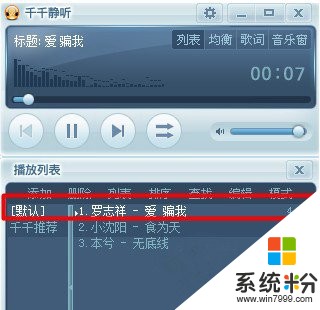
电脑闹钟设置图文教程相关文章:
1.win7系统如何设置闹钟
2.win7电脑闹钟如何设置
3.怎么在win8中设置闹钟功能
4.在线电脑闹钟
5.win10系统怎么设置闹钟
6.电脑在线闹钟
以上就是win7电脑闹钟如何设置,win7电脑闹钟的设置方法教程,希望本文中能帮您解决问题。
相关教程
Win7系统教程推荐
- 1 win7原版密钥 win7正版永久激活密钥激活步骤
- 2 win7屏幕密码 Win7设置开机锁屏密码的方法
- 3 win7 文件共享设置 Win7如何局域网共享文件
- 4鼠标左键变右键右键无法使用window7怎么办 鼠标左键变右键解决方法
- 5win7电脑前置耳机没声音怎么设置 win7前面板耳机没声音处理方法
- 6win7如何建立共享文件 Win7如何共享文件到其他设备
- 7win7屏幕录制快捷键 Win7自带的屏幕录制功能怎么使用
- 8w7系统搜索不到蓝牙设备 电脑蓝牙搜索不到其他设备
- 9电脑桌面上没有我的电脑图标怎么办 win7桌面图标不见了怎么恢复
- 10win7怎么调出wifi连接 Win7连接WiFi失败怎么办
Win7系统热门教程
- 1 win7双硬盘自动关闭应该怎么办
- 2 w7旗舰版64系统怎么禁用光驱【图文】
- 3 win7 原版系统无线网络设置备份的方法
- 4win7桌面程序变成网页图标该怎么办?win7快捷方式异常的修复方法!
- 5Win7 32位系统修改默认浏览器的详细教程 Win7 32位系统修改默认浏览器的图文教程
- 6w7旗舰版64系统caps lock提示怎么取消
- 7Win7 java乱码问题如何解决? 打开java文件错误的解决方法有哪些?
- 8w7任务管理器被锁定怎么办|任务管理器被锁定的解决方法
- 9Win7系统如何查询开放端口号 查询开放端口号的方法有哪些
- 10ABAQUS6.12如何汉化 ABAQUS6.12汉化win7 64位的方法
最新Win7教程
- 1 win7系统电脑开机黑屏 Windows7开机黑屏怎么办
- 2 win7系统无线网卡搜索不到无线网络 Win7电脑无线信号消失怎么办
- 3 win7原版密钥 win7正版永久激活密钥激活步骤
- 4win7屏幕密码 Win7设置开机锁屏密码的方法
- 5win7怎么硬盘分区 win7系统下如何对硬盘进行分区划分
- 6win7 文件共享设置 Win7如何局域网共享文件
- 7鼠标左键变右键右键无法使用window7怎么办 鼠标左键变右键解决方法
- 8windows7加密绿色 Windows7如何取消加密文件的绿色图标显示
- 9windows7操作特点 Windows 7的特点有哪些
- 10win7桌面东西都没有了 桌面文件丢失了怎么办
